U2. Funciones
Todos los programas que estamos tratando incluyen una enorme cantidad de funciones agrupadas por categorías.
En todos ellos la manera de acceder a esas funciones es la misma:
- Situarnos en la celda donde queremos obtener el resultado
Hacer clic sobre el icono de Insertar Función. Lo único que cambia es la forma que tiene este icono en los tres programas, que es lo que vamos a ver a continuación.
En las versiones de Microsoft Excel, la pantalla tiene este aspecto:

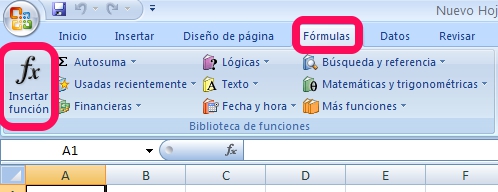
En Calc de OpenOffice: puedes ver esta información en el siguiente enlace.
En Drive de Google ocurre exactamente lo mismo que en la versión 2003 de Excel. Podemos acceder desde el menú Insertar -- Función, o desde la barra de herramientas a través del icono Σ. La pantalla que aparece tiene el siguiente aspecto:
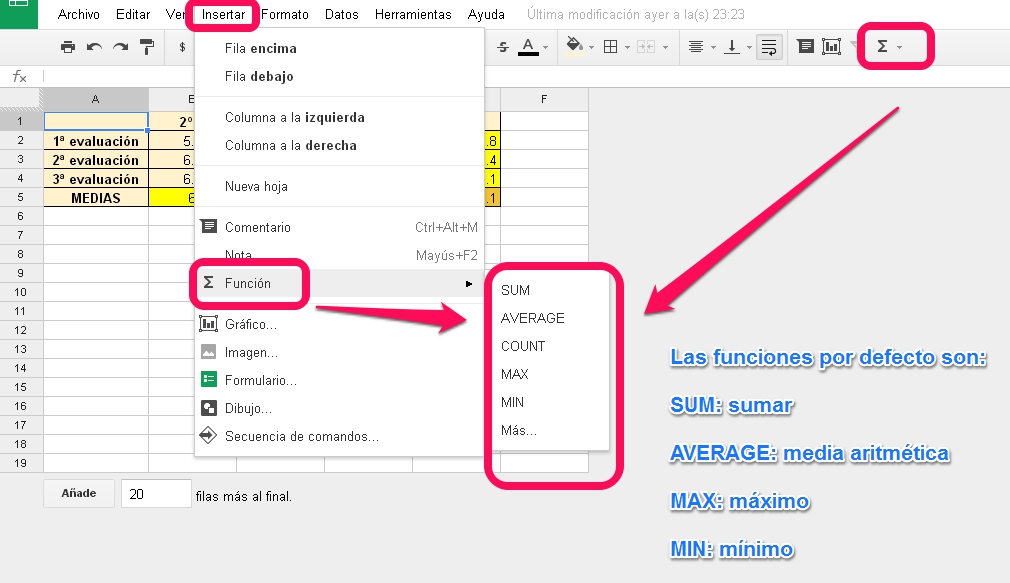
Importante
Para obtener un listado de todas las funciones disponibles en cada programa puedes acceder a los siguientes enlaces:
- Para Microsoft Excel 2003 y 2007
- Para Microsoft Excel 2010
- Para Calc de Apache OpenOffice
- Para Drive de Google
Para Saber Mas
La mayor parte de las funciones aparecen en los tres programas tratados en el curso.
Sin embargo Google Drive presenta algunas excepciones como son:
- =Googletranslate para traducir textos;
- =image() para insertar imágenes adaptadas al tamaño real de la celda
